当我们打开电脑文件或文件夹时,可能会收到文件系统错误-805305975的错误信息,它可能是任何格式,甚至是第三方应用程序使用的格式。那么我们如何解决这个问题呢?这种现象应该是软件和操作系统有些不兼容造成的。下面我们来看看详细的方法。
修复1:确保Windows已更新。
Windows会定期发送补丁和修复程序来解决此类问题。
1.首先,同时按Windows键+I键打开设置。
2.现在,单击& ldquoWindows更新& rdquo。
3.在右窗格中,单击& ldquo检查更新& rdquo。
 如果有任何未完成的更新,请让Windows下载并安装它。重启电脑。
如果有任何未完成的更新,请让Windows下载并安装它。重启电脑。
现在,尝试再次打开文件。
修复方法2:重置照片应用程序
如果您在使用图像文件时遇到此问题,请尝试重置& ldquo首先。照片& rdquo申请。
1.首先,同时按Windows键+I键打开设置。
2.然后,单击左边的& ldquo应用& rdquo。
3.接下来,单击& ldquo在右边;应用和功能& rdquo。
 4.现在,检查& ldquo在应用程序列表中。Microsoft Photos & rdquo。
4.现在,检查& ldquo在应用程序列表中。Microsoft Photos & rdquo。
5.然后,单击三点菜单并单击& ldquo高级选项& rdquo去访问它。
 6.现在,你会注意到& ldquo重置& rdquo该部分有两个选项& mdash& mdash修复并重启。
6.现在,你会注意到& ldquo重置& rdquo该部分有两个选项& mdash& mdash修复并重启。
7.现在,单击& ldquo修复& rdquo修复应用程序。
修复过程完成后,尝试再次打开映像文件。
 8.如果您仍然看到错误消息,请单击& ldquo重置& rdquo。
8.如果您仍然看到错误消息,请单击& ldquo重置& rdquo。
9.然后,单击& ldquo重置& rdquo确认操作。
 之后,关闭设置页面。
之后,关闭设置页面。
再次打开图像文件。它将无错误地打开。
修复方法三:修复磁盘错误。
如果问题是由有缺陷的磁盘引起的,请尝试运行磁盘检查操作。
1.首先,单击Windows图标并输入& ldquocmd & rdquo。
2.然后,右键单击& ldquo命令提示符& rdquo然后点击& ldquo运行& rdquo作为管理员;。
 3.在终端出现后,键入这个磁盘检查操作并按Enter键。
3.在终端出现后,键入这个磁盘检查操作并按Enter键。
执行命令后,输入& ldquoY & rdquo下次重新启动计算机时,输入并运行磁盘扫描程序。
chkdsk C: /r /f
 现在,关闭命令提示符并重新启动系统。
现在,关闭命令提示符并重新启动系统。
系统重新启动后,磁盘检查操作将立即开始。检查这个是否有效。
替代品& mdash& mdash
还有另一种方法来执行磁盘修复使用文件资源管理器。
1.首先,打开文件浏览器。
2.然后,单击& ldquo这台电脑& rdquo。
3.在这里,右键单击系统驱动器,然后单击& ldquo属性& rdquo。
 4.现在,单击& ldquo工具。标签。
4.现在,单击& ldquo工具。标签。
5.在这里,& ldquo& ldquo在自来水检验中;错误检查& rdquoPart & rdquo。
 6.然后,单击& ldquo扫描驱动器& rdquo修复系统上的驱动器。
6.然后,单击& ldquo扫描驱动器& rdquo修复系统上的驱动器。
 这样,Windows将扫描缺陷并修复驱动器。完成此操作后,再次尝试访问图像文件。
这样,Windows将扫描缺陷并修复驱动器。完成此操作后,再次尝试访问图像文件。
 小白号
小白号










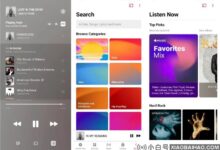


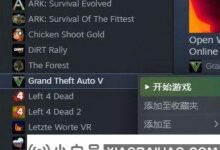
评论前必须登录!
注册